win7网络连接设置问题解决?win7网络连接设置常见问题解决?
小编给大家整理了win7网络连接设置问题解决教程,为网络连接搞不定的玩家尽一点绵薄之力。希望能够帮助到您,一起来看看吧。
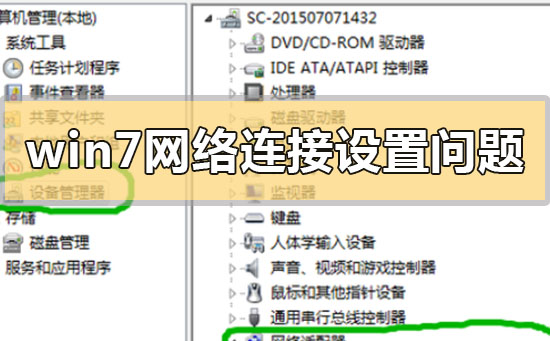
【网络常见问题解决汇总】
win7网络连接设置问题解决
1.创建无线网络链接,进入桌面左下角处的Win7开始菜单,点击“控制面板”。
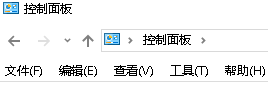
2.然后点击“网络和Internet”。
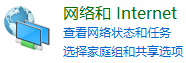
3.接下来打开“网络和共享中心”,这里是Win7电脑联网所必须用到的功能,
不管是连接无线网络还是宽带网络都需要打开此功能进行设置。
这里还有快捷键,只需要点击桌面右下角的像窗口的快捷键就可以打开。
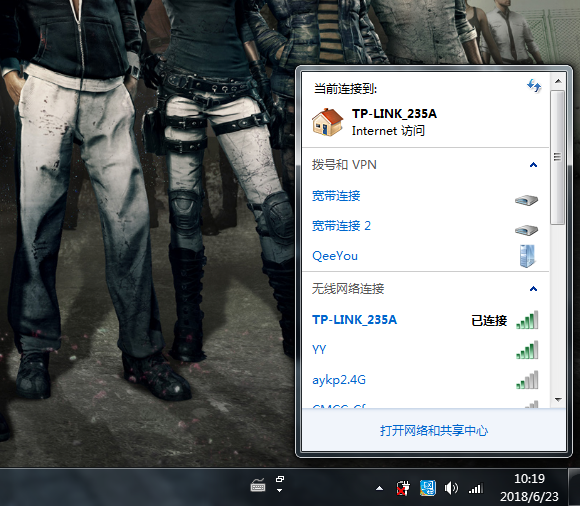
4.点击“设置新的连接或网络”。
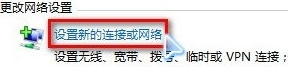
5.win7会自动搜索到相应的的无线网络,点其中信号最好的网络“连接”后输入密码,
如果该wifi没有设置密码。直接连接就可以上网了。
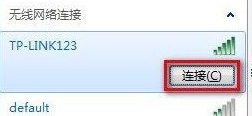
小编给各位小伙伴带来的win7网络连接设置问题解决的所有内容就这些了,希望你们会喜欢。

 时间 2022-08-24 14:29:29
时间 2022-08-24 14:29:29 作者 admin
作者 admin 来源
来源 

 立即下载
立即下载




